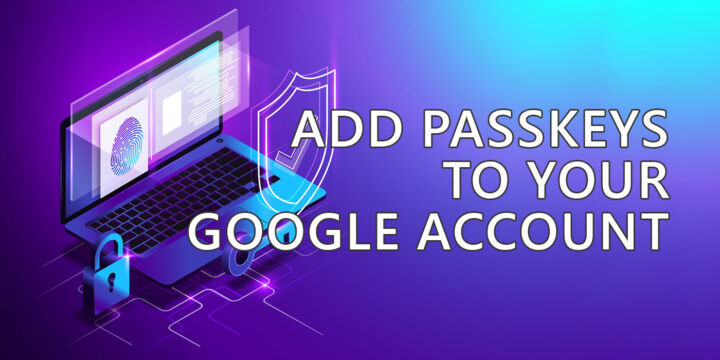- 本指南介绍如何在华硕路由器上设置 VPN,以及如何从 Windows 设备连接到 VPN。
- 你知道可以在自己的路由器上设置 VPN 服务器吗?
- VPN 可帮助你匿名处理在线行踪,并帮助计算机在互联网上架起桥梁,就像它们连接到同一个本地局域网网络一样。
您最近可能在 YouTube 上看到过所有这些 VPN 广告,并想知道这到底是怎么回事。
快速说明:VPN 简要介绍
通常,假设您想访问 google.com 在浏览器上。输入地址并按回车键。请求通过 IPS 服务器,然后返回所请求的数据。IPS 知道你访问了哪些网站,因为它知道你的 IP,可以监控和存储你的所有请求。
当您连接到 VPN 时,ISP 会看到您的 IP 和访问 VPN 服务器的请求。无论你访问哪个网站,IPS 都只能看到你的电脑向 VPN IP 发出的请求。
现在,安全风险从 ISP 转移到了 VPN 提供商身上。 不要自欺欺人地认为 VPN 可以让你匿名上网。 事实并非如此。有关 VPN 技术的更多信息,请访问 思科网站.
为什么要在自己的路由器上使用 VPN
在介绍如何操作之前,我们先来看看为什么要在自己的路由器上设置 VPN 服务器。这肯定不是为了匿名,因为 ISP 知道你的路由器 IP,而 IP 与你的账户相关联。使用路由器意味着路由器后面的电脑已经在一定程度上受到了互联网的保护。
使用路由器 VPN 的几个原因包括
- 当您在旅行途中被迫连接到公共热点时,您需要确保安全。
- 您想 安全访问 NAS 或家用电脑进行远程操作(您甚至可以 远程开启).VPN 中的计算机就像在同一个局域网中一样,可以互相看到对方。
- 您与 VPN 的连接+家庭连接比您当前访问网站的连接更快。这很奇怪,不一定有可能,但有时肯定是有可能的。
如何在华硕路由器上设置服务器 PPTP VPN
因为我家里只有一台华硕路由器,所以本指南将向你展示如何设置一个非常简单的华硕 VPN 服务器,并使用用户名和密码进行加密。
有很多 VPN 协议,但 PPTP 由于服务器和客户端必须使用相同的协议进行通信,因此该协议似乎是最流行的协议之一,并能很好地兼容多种设备类型。
1.开放 文件资源管理器 (Win + E)。
2.点击 网络.
3.右键点击你的路由器。它在你的 网络基础设施 节。现在点击 查看设备网页 菜单选项(有关 登录华硕路由器的更多方法).
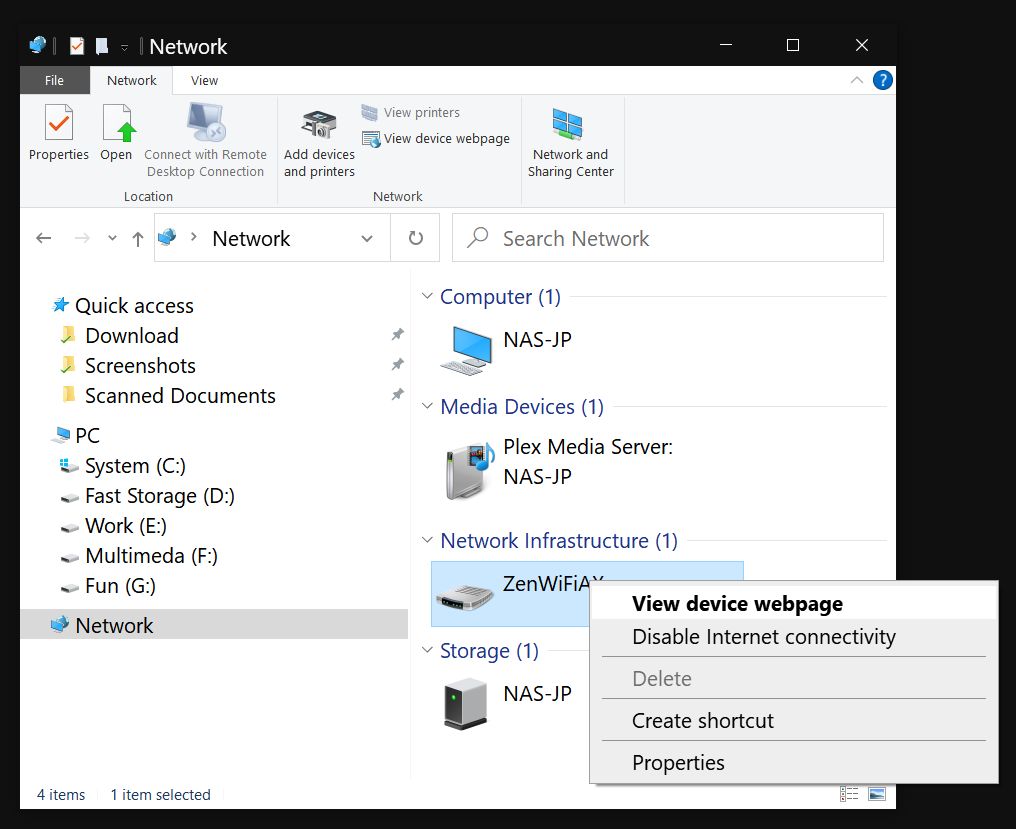
4.在新浏览器窗口中使用管理员凭据登录,然后导航至 虚拟专用网 然后 VPN 服务器
5. PPTP 是第一个选项卡,默认为选中。打开 启用 PPTP VPN 服务器 下面就会出现一堆选项。
6.键入 用户名 和 密码 并单击 "添加/删除 "按钮添加新用户。点击 "应用 "保存这些设置。
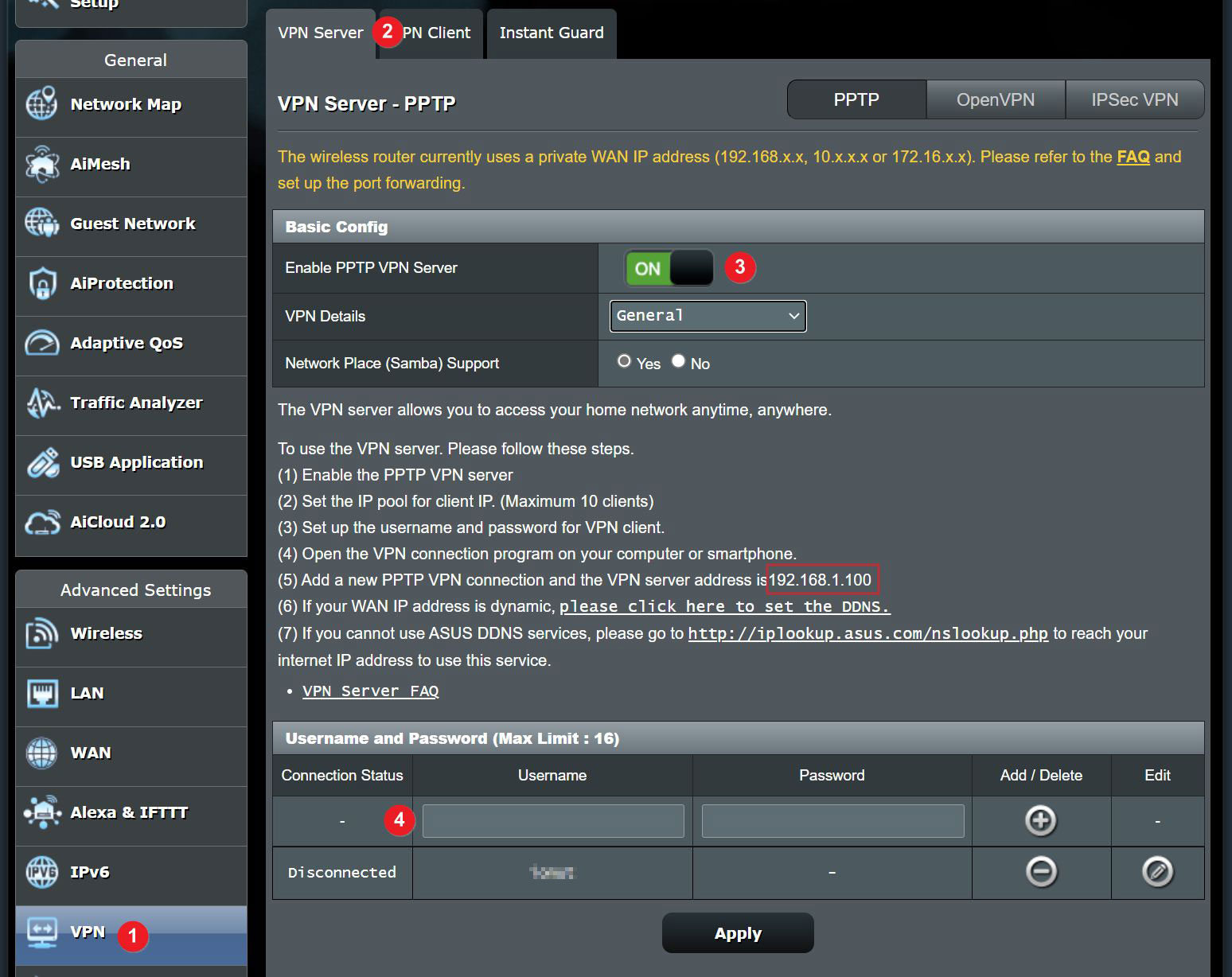
路由器部分已经完成。现在是时候从另一个设备连接到这个 VPN 了。 注意 VPN IP 在上图中。您需要用它来连接 VPN 服务器。
在 Windows 中添加新的 VPN 连接。
1.打开 开始菜单 并键入 VPN 设置。
2.点击 添加 VPN 连接
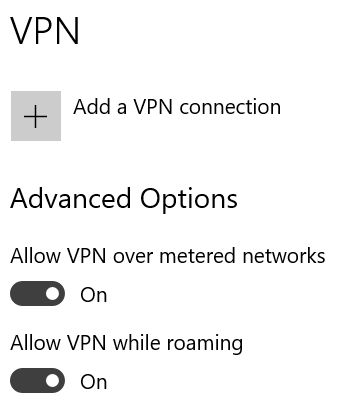
3.填写所有字段。
- 连接名称 - 便于日后识别。
- 服务器名称或地址 - 服务器的 IP 或网址,如果是外部 VPN,则不是我们的情况。
- VPN 类型 - 保留 "自动 "或选择正确的协议。
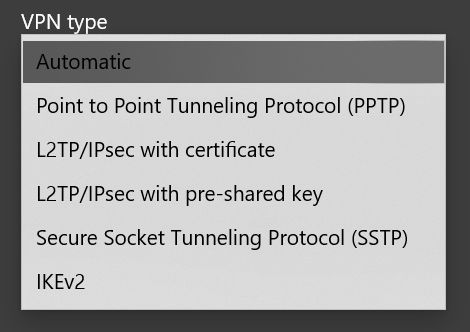
- 登录信息类型 - 你需要选择用户名和密码,但其他协议支持智能卡、证书或一次性密码验证。
- 用户名 和 密码 - 填写您在路由器设置中添加的信息
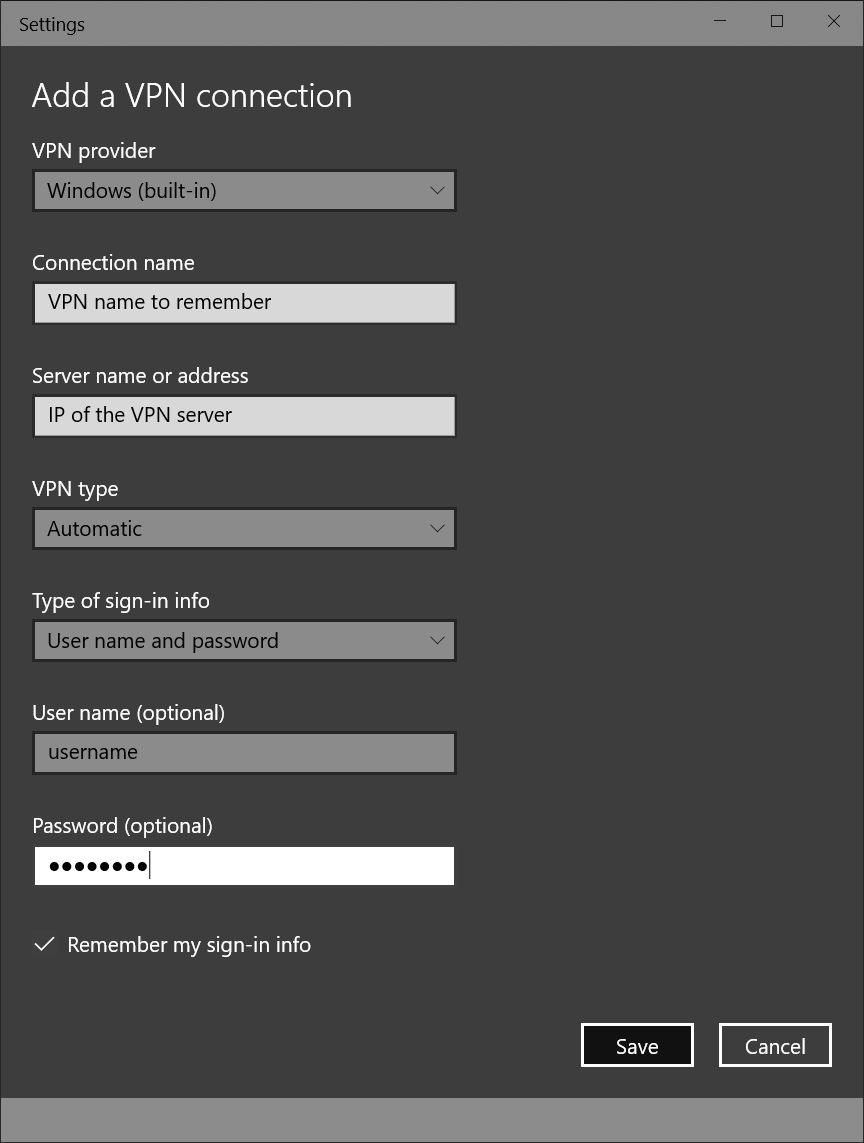
点击 "保存",VPN 设置界面就会更改,显示新添加的服务器。
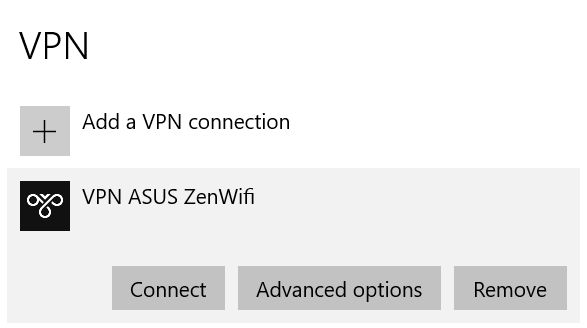
您可以从这里或点击 高级选项 来编辑设置。您还可以删除服务器。
另一个更简单的方法是通过系统托盘连接。点击 网络 图标,在列表顶部你会看到在 VPN 设置中添加的所有 VPN 服务器。点击每个服务器,即可查看当前状态和选项。
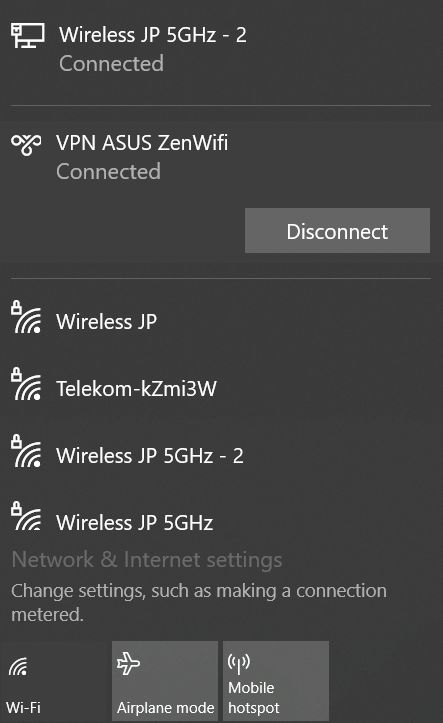
现在你知道如何在华硕路由器上设置 VPN 了吧。就是这么简单。
我将分别撰文介绍如何从 Android 和 iOS 设备连接华硕路由器 VPN。如果你对如何改进本文有任何问题或建议,请告诉我。
还请阅读 关于 启用哪些设置可确保华硕路由器的安全 以及如何 用定制固件升级旧路由器.

如何查找华硕路由器 MAC 地址以及如何更改 MAC。